目次
- 1. 新しいメールアドレスの追加手順
- 1.1. メールを転送する
新しいメールアドレスの追加手順
ここでは、メールアドレスの追加方法についてご説明をします。
info メールの他にも社内のメンバー個人のメールアドレスが必要な場合には、
これからご説明する方法で、メールアカウントを追加することができます。
- お送りした「お客様登録情報」に記載されております。
追加メールアドレス作成用管理画面のURLにアクセスすると以下の様な画面が出てきますので、
ログインユーザー名・ログインパスワードを入力してログインをしてください。

- ログイン後以下の画面となりますので、「
 」をクリックしてください。
」をクリックしてください。
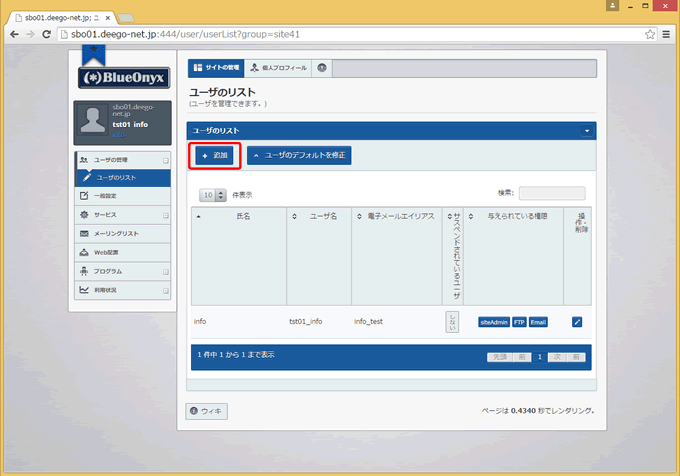
- 以下の画面が表示されますので、(注※1)必要事項を入力後、保存をします。

(注※1)必要事項について以下となります。
- 氏名:追加したいお名前を入力してください
- ユーザ名:任意の半角英数字文字列を入力してください。(先頭には、あらがじめ設定されているお客様固有の4-5文字が先頭につきます。)
※ なお、メールアドレスの@より前の部分については後ほど設定致しますので、ここでのユーザー名はメールアドレスとは異なります。
- 保存後、新しいメールアカウントが追加されます。

以上で、メールアドレスの追加が完了となります。
メールを転送する
ここでは、メールアドレスの転送方法をご説明します。
違うメールアドレスへメールを転送する場合には、
これからご説明する方法で、設定をすることができます。
- 転送設定をしたいメールアドレスの「
 」をクリックします。
」をクリックします。

- 「基本設定」タブをクリックすると以下の画面となるので、電子メールの転送で「有効にする」にチェックをいれて
「転送先アドレス」に転送したいメールアドレスを入力し、「保存」をクリックします。
※「コピーを保存」にチェックを入れると、メールを転送した後も、転送元のメールアドレスで、メールを受信することができます。チェックを入れない場合には、転送先のメールアドレスのみでしか、受信することが出来なくなるので、ご注意ください。
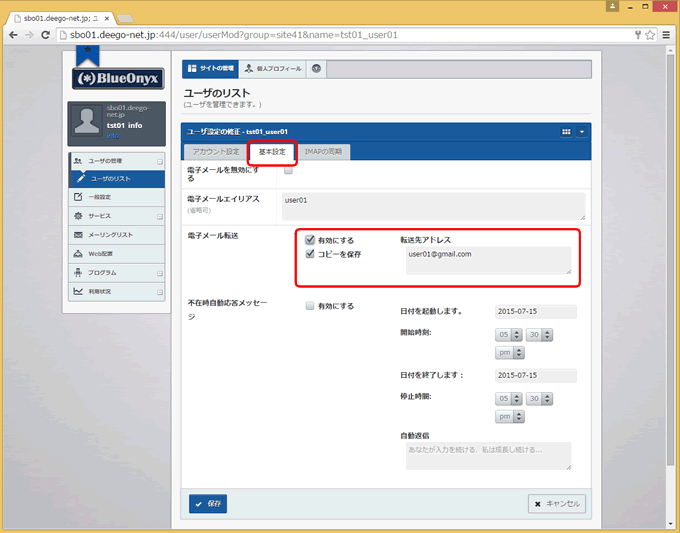
以上で、メールアドレスの転送設定が完了となります。
